win10去掉锁屏 win10如何停止电脑自动锁屏
更新时间:2024-05-08 14:35:57作者:jiang
Win10操作系统作为目前最流行的操作系统之一,不仅具有强大的功能和稳定性,同时也带来一些用户体验上的不便,比如在一段时间不使用电脑后会自动锁屏,这种锁屏的设定在一定程度上保护了用户的隐私和安全,但对于一些用户来说,频繁输入密码解锁却显得有些繁琐。如何停止Win10电脑自动锁屏呢?接下来我们将为您详细介绍。
步骤如下:
1.打开控制面板。
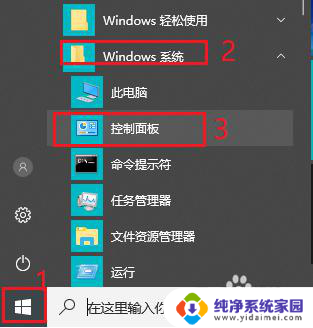
2.将查看方式改为“大图标”。
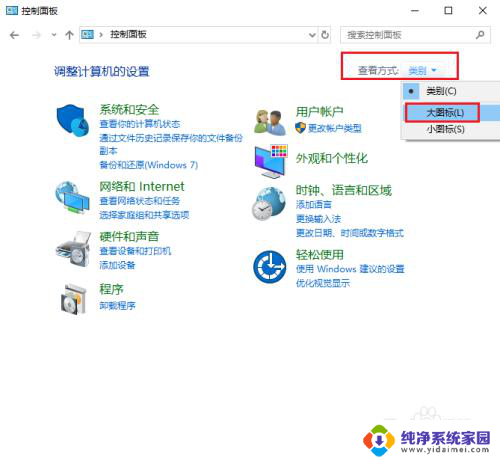
3.点击“电源选项”。
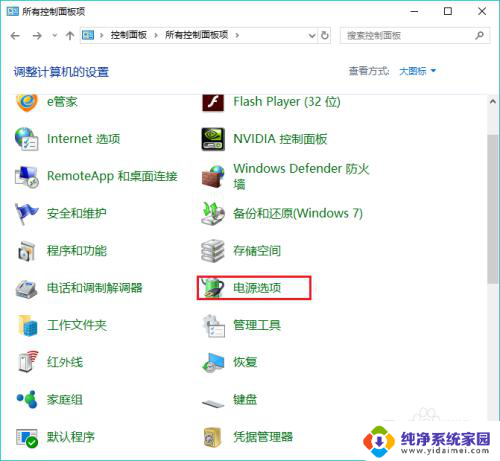
4.点击左侧“更改计算机睡眠时间”。
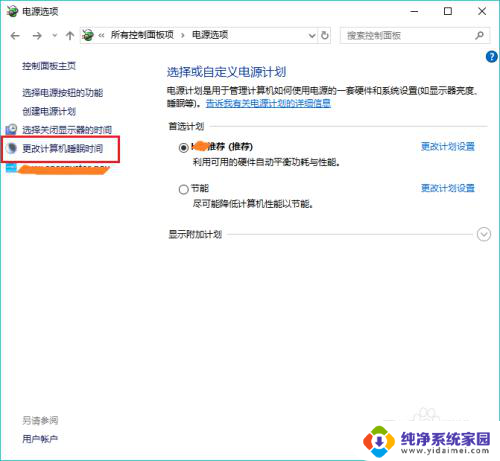
5.更改“使计算机进入睡眠状态”时间为“从不”。
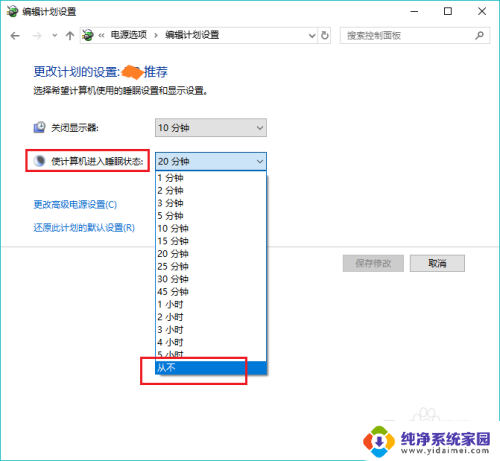
6.点击“保存修改”。win10电脑就不再会自动锁屏啦。
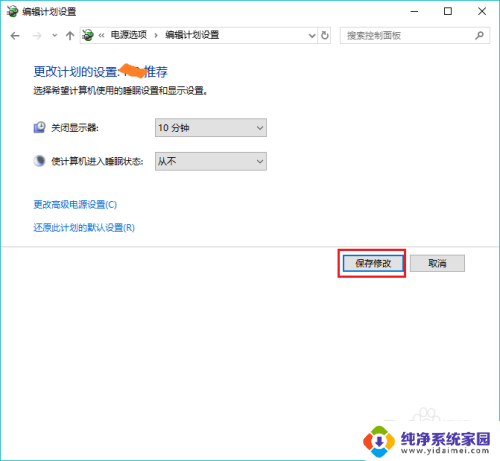
以上就是win10去掉锁屏的全部内容,如果你遇到这种问题,可以尝试按照以上方法解决,希望对大家有所帮助。
win10去掉锁屏 win10如何停止电脑自动锁屏相关教程
- win10锁屏时间去掉 取消Win10电脑自动锁屏的步骤
- windows 不锁屏 win10怎样停止电脑自动锁屏
- windows设置不锁屏,怎么还是会锁屏 win10怎样禁止电脑自动锁屏
- 电脑怎么不会自动锁屏 win10电脑自动锁屏如何取消
- 怎么关掉电脑锁屏 win10取消电脑自动锁屏的方法
- win10怎样设置锁屏时间 Win10电脑如何自动锁屏保护屏幕
- windows10自动锁屏怎么关 Win10如何取消电脑自动锁屏设置
- 怎么让电脑不进入锁屏状态 怎样在win10中停止电脑自动锁屏功能
- 如何设置屏幕自动锁屏 win10自动锁屏密码设置
- 电脑不要自动锁屏 怎样取消win10电脑的自动锁屏功能
- 怎么查询电脑的dns地址 Win10如何查看本机的DNS地址
- 电脑怎么更改文件存储位置 win10默认文件存储位置如何更改
- win10恢复保留个人文件是什么文件 Win10重置此电脑会删除其他盘的数据吗
- win10怎么设置两个用户 Win10 如何添加多个本地账户
- 显示器尺寸在哪里看 win10显示器尺寸查看方法
- 打开卸载的软件 如何打开win10程序和功能窗口